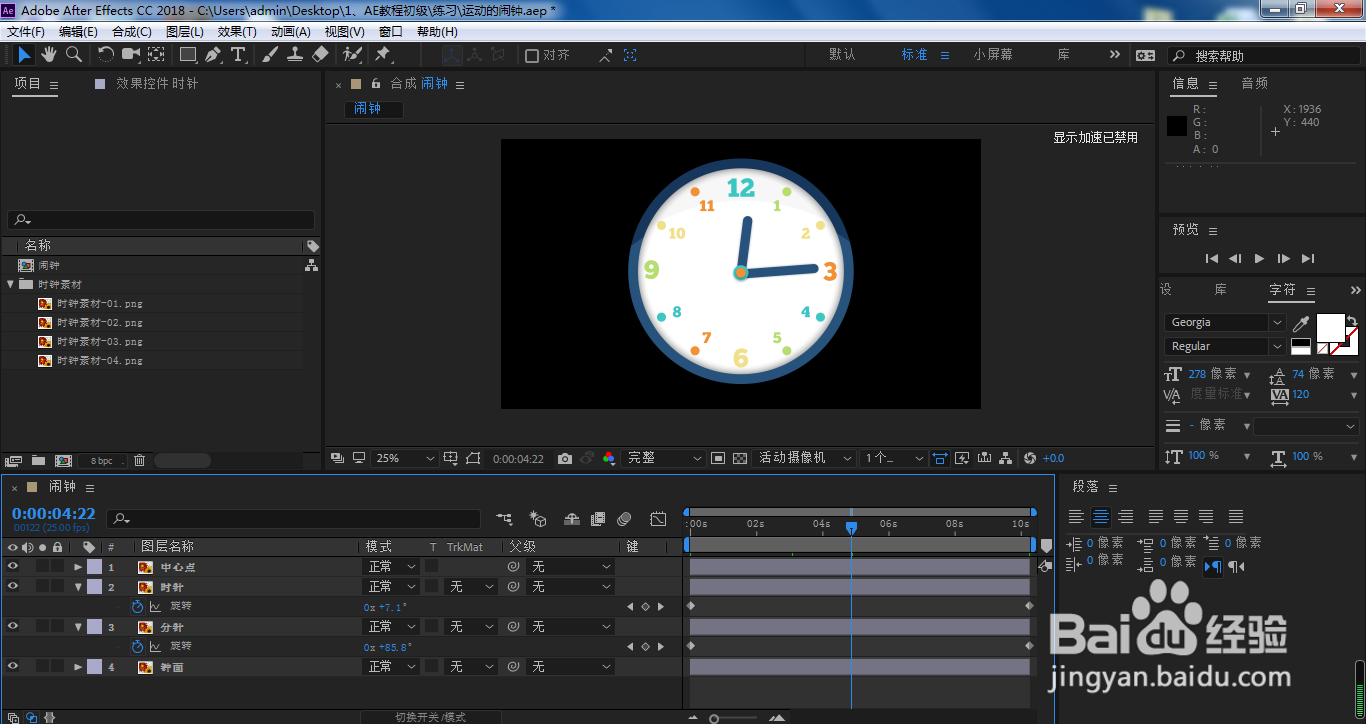我们在前面已经介绍了《AE制作时钟动画【1】:怎样导入素材文件夹?》《AE制作时钟动画【2】:怎样批量缩放素材?》《AE制作时钟动画【3】:调整锚点位置的2种方法》,今天继续给大家分享一下,AE制作时钟动画过程当中,时针分针添加动画关键帧的方法,希望对初学者有所帮助。

工具/原料
Adobe After Effects CC 2018
时针分针添加动画关键帧
1、我们需要将时钟素材图层从上往下进行排序:时钟中心点、时针、分针、钟面

2、选中时针、分针图层,时间线移动到0帧位置,按下旋转快捷键R

3、点击其中任意一个图层旋转前面的小码表,创建起始关键帧
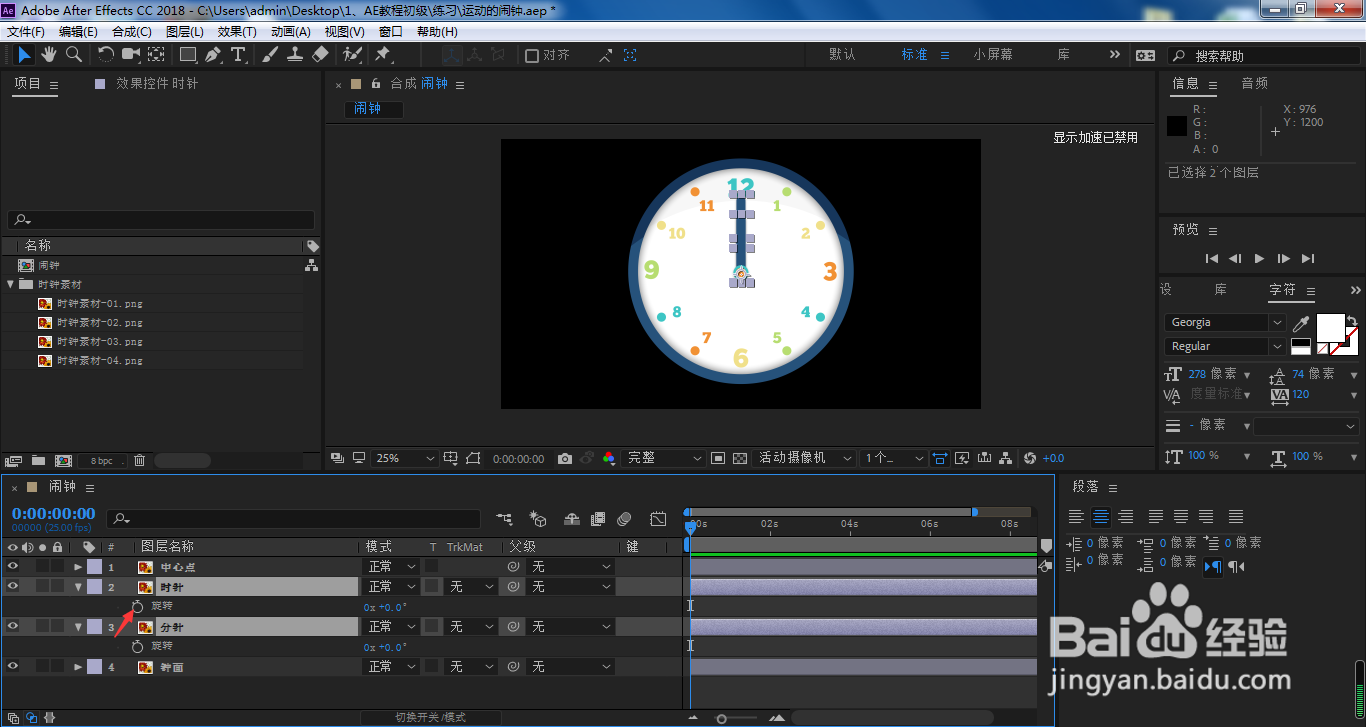
4、时间线移动到动画结束位置

5、点击箭头所指的关键帧图标,创建结束关键帧

6、点击取消选择时针图层
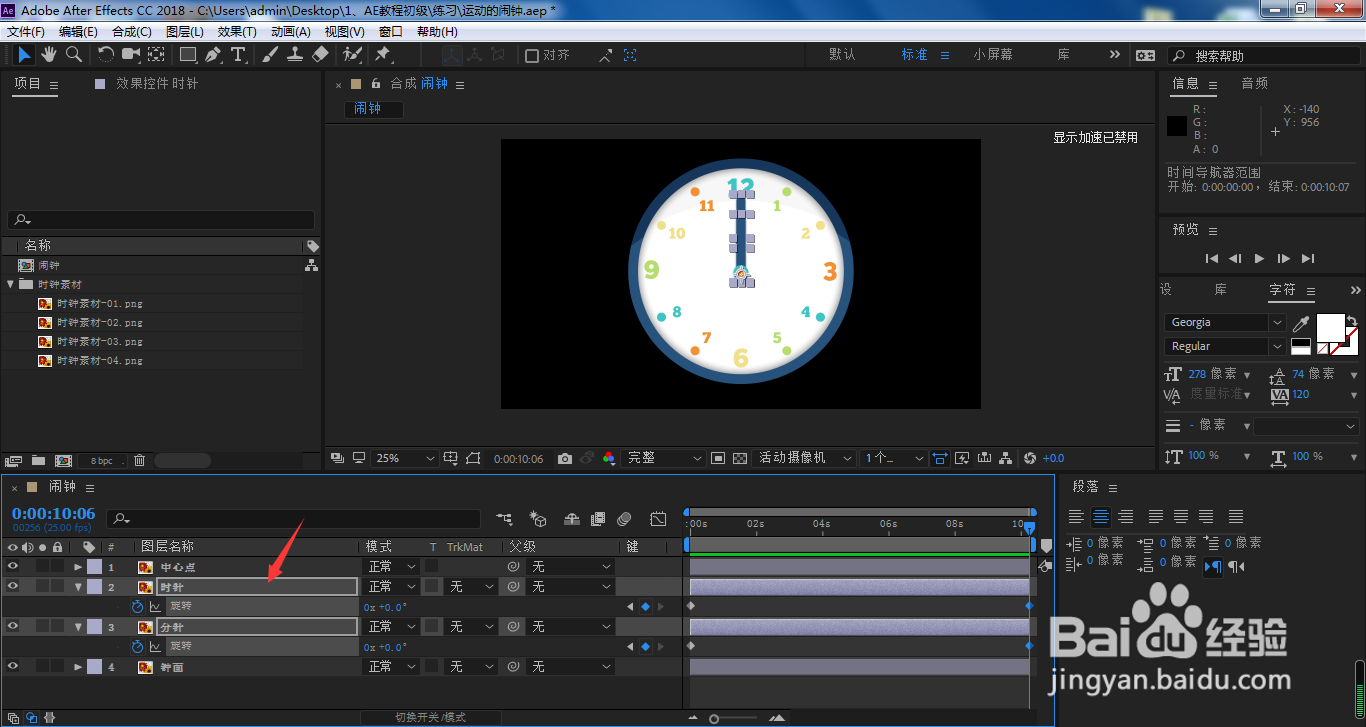
7、根据自己的需要,设置分针转动的角度,小编这里设置180度

8、分针旋转角度设置完成,点击选中时针图层,设置分针旋转角度

9、我们知道分针旋转180度,时针就是15度

10、按下键盘空格键,我们将可以看到简单的时钟动画了